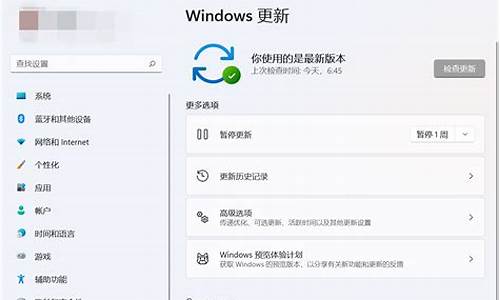安装了虚拟机备份电脑系统怎么恢复,安装了虚拟机备份电脑系统
1.重装系统虚拟机怎么备份
2.怎么把虚拟机里备份出来的系统提取出来
3.如何安装虚拟机工具及使用快照功能备份系统
4.怎样备份虚拟机VMware中的系统及系统中的东西
5.VMWare虚拟机如何使用快照功能备份系统
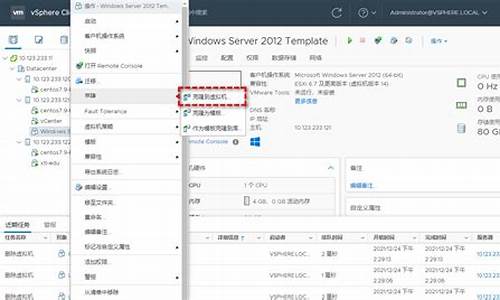
先说明一下,你现在的这种思路完全是基于物理机的环境下的思路。虚拟化的产生,就是为了节省资源、节省人力,减少成本,如果按照你这种做法去做,完全是在给自己找活干啊。
虚拟系统安装我们都推荐使用纯净版ISO,因为安装和你用pe或者ghost速度差不多,所以没有必要再对系统进行处理,当然你非要做也是没有问题的。如果你想备份系统,主要有一下这几种方式:
1、对系统系统进行做快照处理(相当于对系统做了一个标记,随时可以恢复)
2、通过第三方的备份软件,备份整个虚拟机(虚拟化系统都是以vmfs文件方式存储的,vmware是这样的,所以只要保证文件 备份即可)
3、通过系统本身自带的工具进行备份(缺陷就是如果你的系统瘫了,备份就没什么意义了)
选择适合自己的方式即可。
重装系统虚拟机怎么备份
你用什么虚拟机呢?vpc?还是vmware?还是其他的什么?
举个使用vpc 2007的例子:
1、配置虚拟机
如果用vpc的话,直接 新建一个虚拟机,然后选择你的目标系统--配置你的硬件设置--保存;然后直接启动这个虚拟机;这时候就能运行虚拟机了。
2、启动虚拟机
vpc 2007 可以软驱启动,可以光盘启动,可以网络启动,进虚拟机的bios也是可以通过物理主机键盘del键直接进去的,这里举个例子,是用光盘启动,虚拟机启动后会有一个运行窗口,窗口菜单栏里可以找到cd选项,加载虚拟光驱,或者直接在物理光驱里放入光盘也行,系统会从光盘启动。剩下的跟物理机安装系统一样的。
3、备份
vpc的备份很简单,找到建立虚拟机的目录,然后直接复制.vhd文件就可以,这个文件是你的物理尺寸,不是你建虚拟盘的尺寸,所以可以很容易备份下来,一个win2003 大约在2G多一点
希望能帮到你
怎么把虚拟机里备份出来的系统提取出来
步骤
1、我们在安装前需要做一些准备工作
这个工作就是找一个单文件的UltraISO,也就是工具中提到的软碟通,这个单文件只有1M大小,所以我才说它是一种简单的方法。
请大家自行准备这个软件,为什么我要单独把找这个软件做为第一步,因为它简单就简单在这,单文件。
2、我们启动这个ultraISO软件
然后点击它左上角的文件-->打开
在打开窗口中,找到一个有PE的ISO镜像文件,然后点中并单击打开它。
3、在该软件左下方的本地目录中
找到那个需要在虚拟机安装的gho系统镜像文件,然后在该文件上点击鼠标右键--->添加。
4、添加完成后
在右上角的框中会多出一个刚才被我们添加的文件,那么表示我们添加成功了,然后点击文件--->另存为。
把这个添加了gho的文件保存到我们的电脑中。
注意:如果你为了好记,给该文件设置一个新名字也可以,如果不改动文件名,那么最好不要把添加了gho的文件保存到原来的位置。
5、等待另存这个文件完成后
我们运行虚拟机,按照以往安装虚拟机的方法,把做好的这个添加了gho的文件设置为虚拟机安装系统的ISO镜像文件。
6、我们启动虚拟机
进入到添加GHO的文件自带的PE系统里面,运行该PE系统中的一键还原这类程序。我这里的该程序是OnekeyGHOST备份还原这个软件,也有一个XX总裁,那么我们运行PE下面的这类还原软件。
7、启动PE下面自带的还原类软件后
我们点击该类软件中的备份还原下面的还原,然后点击浏览/打开按钮,找到我们之前添加进入的GHO文件。
8、最后我们确定还原类软件中选择的是还原后,点击该类软件的最后执行/确定按钮,来开始计算机的还原。这样,我们虚拟机就开始安装添加进含有PE系统的GHO文件啦。
如何安装虚拟机工具及使用快照功能备份系统
有三种方法
1、使用快照功能备份系统
打开虚拟机,点开虚拟机-快照-拍摄快照。填写快照名称和描述,方便记忆,点击拍摄快照。
等待结束。如果需要恢复,点击虚拟机-快照-管理快照。
2、虚拟机克隆功能
导航栏中找到‘虚拟机’并进入,在‘管理’中找到‘克隆’,点击进去。(克隆功能需关闭当前使用的虚拟机)
出现克隆虚拟机向导,点击下一步,创建完整克隆,填写一个名字,然后选择克隆虚拟机存放的位置。等待克隆结束,结束后会在虚拟机中多出一个刚才生成克隆系统。
3、直接复制.vmx
这种方法比较简单,直接将虚拟机生成的.vmx文件复制一份到其他目录。
需要时复制回来即可。
怎样备份虚拟机VMware中的系统及系统中的东西
安装虚拟机工具及使用快照功能备份系统的解决办法
安装虚拟机工具步骤
这时,你是否注意到了呢,鼠标在虚拟机里出不来,对吧。哈哈。是因为还没安装虚拟机工具呢。虽然也可以使用组合键:Ctrl+Alt切换出来,但无法实现真主机(宿主)和虚拟机之间拖曳文件,非常不方便的。所以,工具是必须要安装的。
首先,下载解压后得到windows.iso,
在虚拟机的右下角,点击光盘图标,选择设置… 浏览到你的windows.iso位置,最在确定。 记得把这“已连接”和“打开电源时连接”二勾打上,再确定。 然后会弹出虚拟机工具安装界面,全部下一步吧。 最后,完成,然后重启生效。使用快照功能备份系统
当虚拟机装完系统及工具后,我们有必须给它做个备份,因为在你测试软件或者折腾系统的时候,你不知道什么时候,系统就出故障了,所以,有备无患哦。操作:虚拟机-快照-从当前状态创建快照……
设置好你的快照名字及描述,当然你默认也可以的,按确定保存。 然后会看到:正在保存快照…… 完成后,就可以开始折腾了,什么时候你不喜欢了就来到这里还原吧。网络映射步骤
记得我们在安装VMWARE时,选择的另一个功能吗?对了,就是网络映射功能,虽然虚拟机的拖曳功能很好用了,但是,有时我们还是要用到网络映射功能,它可以把宿主一个文件夹映射到虚拟机的一个网络盘符,可以更为方便的使用哦。操作:虚拟机-设置,
点击:选项-共享文件夹,在右边,选择:总是启用,把下面复选框打勾。 点击添加,浏览你要在宿主共享的文件夹并确定。 返回到上一级窗口,会看到共享信息。再确定就完成了。小刚SEO为你解答
VMWare虚拟机如何使用快照功能备份系统
1、首先需要打开Vmware虚拟机软件,选中需要导出的虚拟机名称。
2、然后需要点击”文件(F)“选项,在弹出来的下拉框中点击”导出为OVF(E)”选项。
3、然后需要选择保存OVF模板的目录,默认文件名是.ovf的,不需要更改,直接点击“保存”按钮即可。
4、然后就等待着慢慢导出,虚拟机中的软件安装的越多,文件越多,导出时就越慢。
5、在导出的目录中会发现有3个文件。分别后缀为.mf、.vof和.vmdk。MF文件为各种虚拟机相关配置是。vof文件开放虚拟化格式程序包,保证各个配置之间的正确对应,相当于一种配置文件,此即为虚拟机VMware中的系统及系统中的东西。
1、首先下载安装虚拟机VMWare,并且在虚拟机内安装一个虚拟系统
2、这时候打开虚拟机,鼠标在里面是移动不到实体机上的,所以需要安装虚拟机的工具。
3、虚拟机工具在完整版里面自带,也可以去搜索下载。
虚拟机的右下角选中光盘标志,点击后选择设置项
指定虚拟机工具windows.iso的位置
虚拟机里光盘里点击安装
安好后就能鼠标互相移动了
然后点击界面上的虚拟机,选择快照,并且选择从当前创建快照,进行虚拟机备份。
取个名字,也可以加个注释
等待保存完成
OK了,可以随时恢复到你的快照的状态了
小编推荐:
如何去掉MacOS
X系统里“替身”图标上的小箭头?
如何使用“purge命令”清理Mac
OS
X内存空间
更多北亚vmware虚拟机数据恢复软件教程,尽在数据恢复软件
声明:本站所有文章资源内容,如无特殊说明或标注,均为采集网络资源。如若本站内容侵犯了原著者的合法权益,可联系本站删除。